ARROWS NX F-01Fとか、Disney mobile on docomo F-07Eで画面メモ

絶賛レビュー中のARROWS NX F-01F。レビューイベントもついに今日まで!!
ブログにいただいた質問に駆け足で答えますね。to ゅぅさん☆
[note]Webを見ていていつも疑問なのですが、ブックマークや画面メモってどこのボタン押しますか? URLをコピーしたい時ってブックマーク機能があると便利ですよね![/note]
ARROWS NX F-01FやDisney mobile on docomo F-07Eでブックマーク
ARROWS NX F-01FもDisney mobille on docomo F-07Eも同じなのですが、Webサイトを見ている時にメニューボタンを押すと以下のメニューがでます。
Disney mobille on docomo F-07E
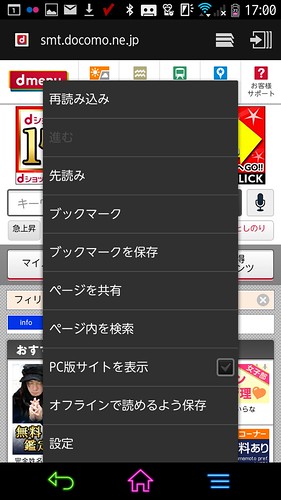
ARROWS NX F-01F
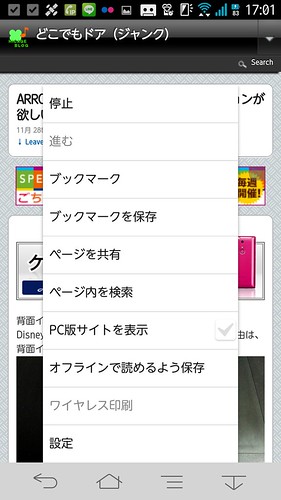
ここで、ブックマークに保存をタップするとブックマークできます★
オフラインで読めるよう保存をタップすると、ページが丸ごと保存されるので、クーポンとか便利です。
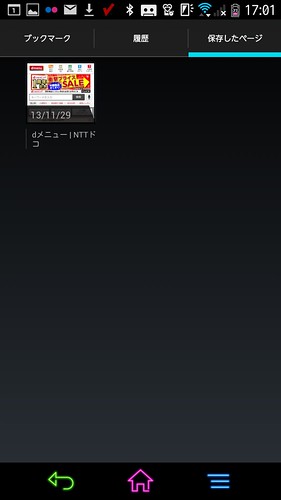
オフラインで読めるよう保存は、ここに保存されます。
「オフラインで読めるよう保存」ってネーミング、分かりやすくてすごくいいですね。
オフラインで読めるように保存されたページを見るには、ブックマークを押して、ヘッダーの一番右「保存したページ」をタップすればOKです。(もっとスマートな導線がどこかにあるかもしれませんが・・)
URLを共有したいとき(URLをコピーしたいとき)は、Webページ表示中に一番上までスクロールすると、アドレスバーがでるので、そのURL部分を長押しすると、URLが前線託された状態になり、URLをコピーする事が出来ます。
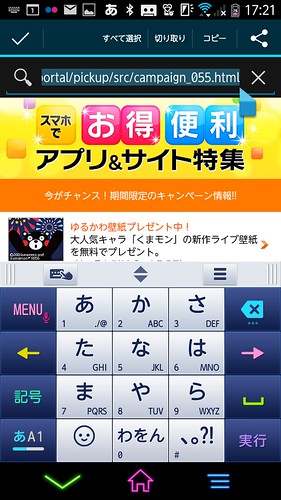
コピーボタンの右の丸と線のボタンを押すと、共有ツールが表示されて、TwitterやFacebook、LINEなどインストールされているアプリで共有する事が出来ますよ。

ARROWS NX F-01FやDisney mobile on docomo F-07Eで画面メモ
画面メモは、スクリーンショットで撮れます。
代表的なやり方は、音量を下げるボタンと電源ボタンの同時長押し。これは、F-01FもF−07Eも同じです。
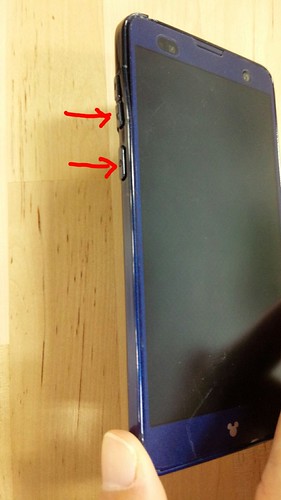
ギャラリーの中のスクリーンショットフォルダに格納されます。
もうひとつは、画面メモ(スクリーンショット)撮りたい画面で、右下からフリックします。

こんな画面がでて、指を離すとスクリーンショットが撮れます。こっちの便利なところは、手を離した後、スクリーンショットの編集画面が表示される事です。
こんな画面です。
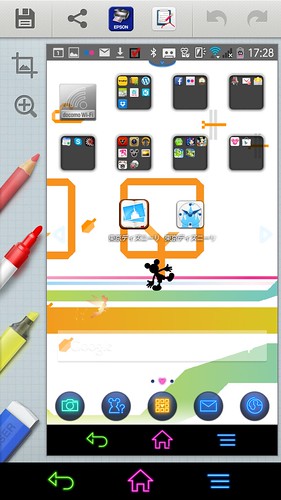
例えば、地図をキャプチャして、19:00集合!とかちょっとしたコメントを書いて相手に送ったりする時に便利です。
こちらも、ギャラリー→スクリーンショットフォルダに保存されます。

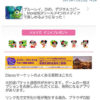








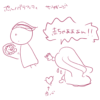
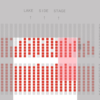

ディスカッション
コメント一覧
まだ、コメントがありません